Groove Müzik Sanatçı Sanatını Windows 10 Masaüstü Arka Planı Olarak Ayarla
Microsoft, Windows 10 Groove Müzik / / March 17, 2020
Son Güncelleme Tarihi:

Akış müzik servisi öldürülürken, Microsoft Groove Müzik uygulamasını desteklemeye ve yeni özellikler eklemeye devam ediyor.
Microsoft öldürürken Groove Müzik Kartı, şirketin müzik akışı hizmeti, yerel Groove Müzik uygulaması devam ediyor. Yerel bir UWP uygulamasıdır ve bulunduğunuz müziğin yanı sıra yerel müziğinizi çalmak için kullanılabilir OneDrive'a yüklendi. Groove Music, gelişimini desteklemeye devam ederken, EQ ve görselleştirme deneyimi ve iyileştirilmiş çalma listesi yetenekleri gibi bazı harika yeni özellikler aldı. Burada bakacağımız bir diğer harika özellik, Groove'dan sanatçı sanatını masaüstü ve / veya kilit ekranı arka planı olarak ayarlama yeteneğidir.
Groove Müzik'ten sanatçı sanatı albüm sanatıyla aynı değil, müzisyenlerden bir dizi görüntü. Bir şarkı çalarken sol alt köşedeki albüm küçük resmini tıklayarak, şu anda çalan sanatçı resmini görebilirsiniz.
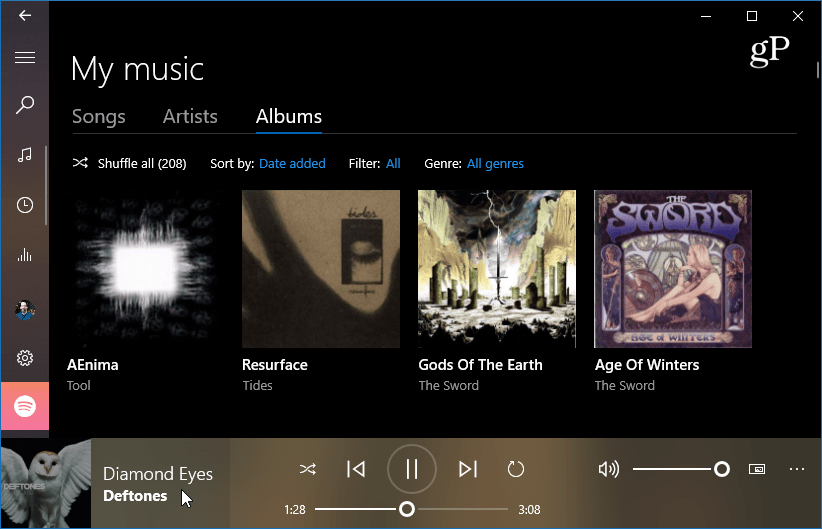
Sanatçı resmini bulmak için şu anda çalan müziğin albüm resmi küçük resmini tıklayın.
Ardından, müzik çalarken diğer grup ve sanatçı görüntülerinin döndüğünü göreceksiniz.
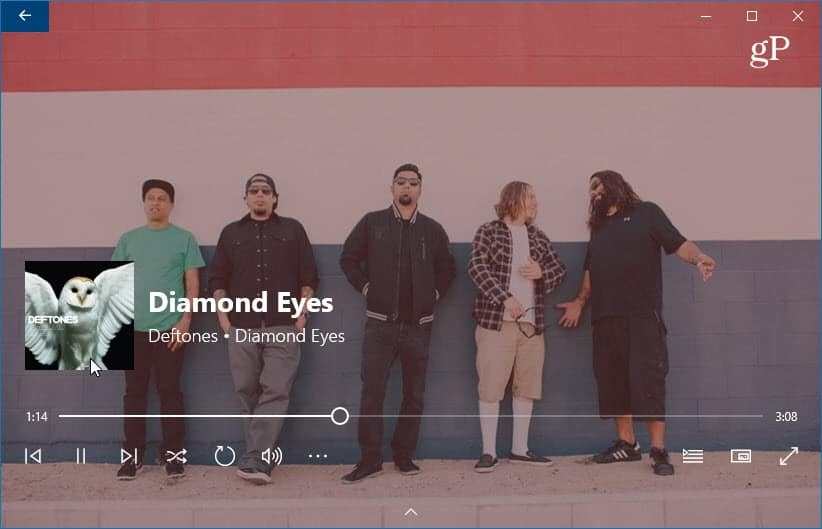
Sanatçı resmi albüm çalarken Groove Müzik uygulamasında dönecektir.
Müzik Sanatçısı Sanat Masaüstü veya Kilit Ekranı Duvar Kağıdı Yap
Sanatçı resmini masaüstü veya kilit ekranı arka planı olarak ayarlamak için Groove Müzik uygulamasını açın ve sol alt paneldeki Ayarlar'a (dişli simgesi) tıklayın. Ardından, masaüstünde veya kilit ekranında sanatçı albüm resmini açmak için düğmelerden birini veya her ikisini de aşağı kaydırın.
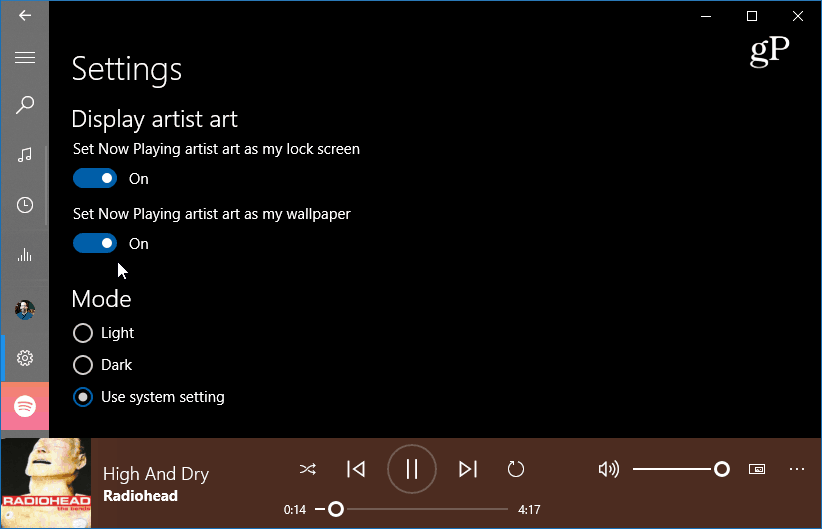
Burada dikkat edilmesi gereken birkaç nokta var. Testlerimde, görüntülenen sanat, kaynak müzik klasöründe ne olduğuna bağlı olarak değişecektir. Ayrıca, müzik klasöründe sanat yoksa, masaüstünde hiçbir şey gösterilmez.
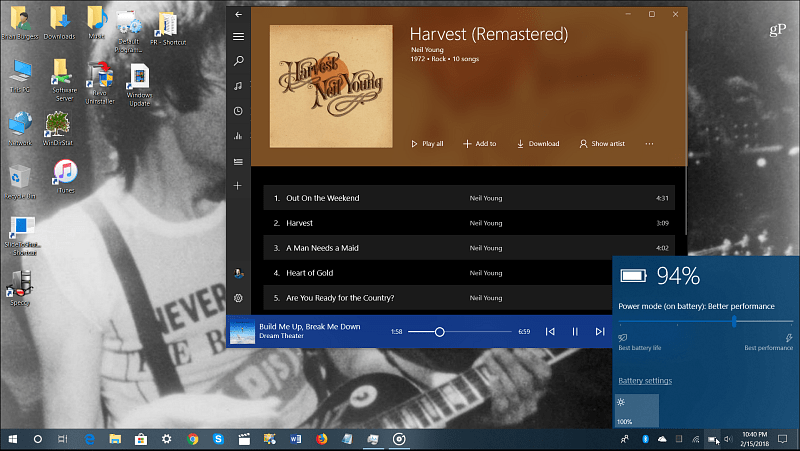
İşte Windows 10'da masaüstü arka planı olarak ayarlanan Neil Young sanatçı sanatına bir örnek.
Akılda tutulması gereken bir şey, başlangıçta duvar kağıdınız olarak ayarladığınız arka plan görüntüsünün Groove Müzik kapatıldıktan sonra geri dönmeyeceği. Şuraya giderek manuel olarak geri değiştirmeniz gerekir: Ayarlar> Kişiselleştirme> Arka Plan. Oraya ulaşmanın kolay bir yolu, masaüstünü sağ tıklayıp Kişiselleştirme'yi seçmektir.
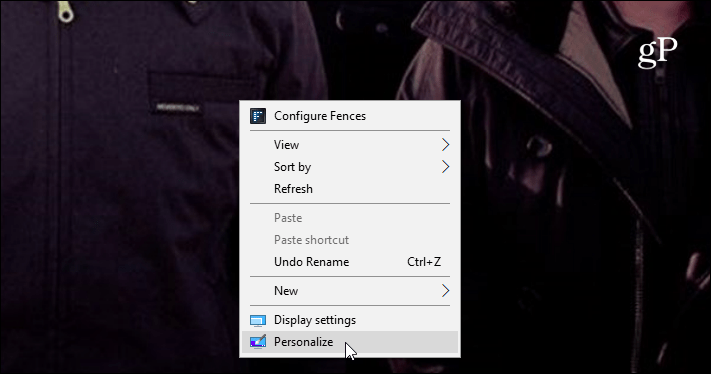
Ardından buradan kullanmak istediğiniz arka planı seçebilirsiniz. Groove Müzik'ten çaldığınız önceki müziklerden diğer sanatçı sanat seçeneklerinin çoğunu göreceğinizi unutmayın.
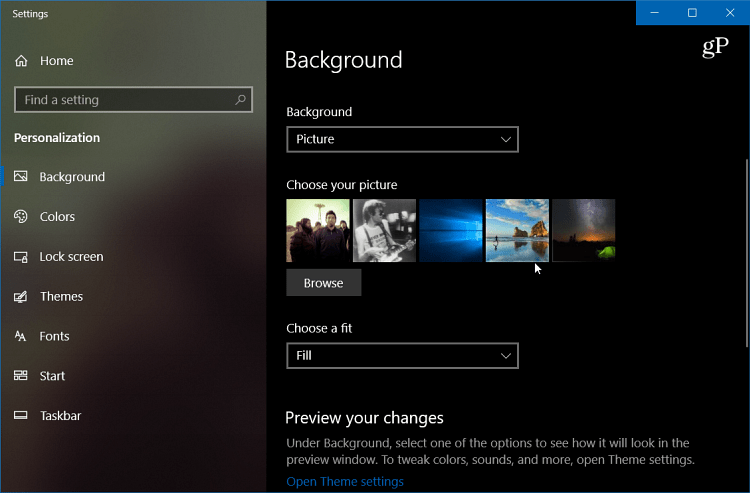
Yerel dosyaları yürütmek için Windows 10 sisteminizde Groove Müzik kullanıyor musunuz veya başka bir şey kullanıyor musunuz? Aşağıdaki yorum bölümünde düşüncelerinizi bizimle paylaşın. Ayrıca, Windows 10 Forumları daha fazla tartışma ve sorun giderme önerileri için.



